在过去的几年中,我尝试了许多可以清理和优化计算机的应用程序。问题是,如果您真的考虑一下,那么会有很多不同程度的“干净"。您的注册表中有垃圾,日志文件,旧的安装文件和Internet历史记录等硬盘驱动器中有垃圾,甚至Windows实用程序考虑得很周密的设置。
那里有不同的程序可以据称可以清理您的PC,例如BleachBit还原到其原始状态,但是如果我告诉您,还有一个更强大的PC优化应用可以帮助您的计算机更好地运行,该软件称为Ashampoo WinOptimizer?
WinOptimizer是与CCleaner或BleachBit等其他应用程序非常相似,但是在许多方面,它更多地关注清理的“优化"方面。运行WinOptimizer的目的是确保定期检查和清除堆积在PC上的东西。运行诸如WinOptimizer之类的程序的要点是,在安装该程序时,将其设置为定期运行。这实际上是嵌入到设置过程中的-该软件会询问您何时要运行它,因此请选择最合适的时间和日期,并使其保持PC的优化和快速运行。
Ashampoo WinOptimizer可以做什么
WinOptimizer是高度可定制的,并且在询问您是否要调整任何优化设置时,该过程就直接在设置过程中开始。我建议保留所有设置,并在软件安装完成后着重于自定义它们。
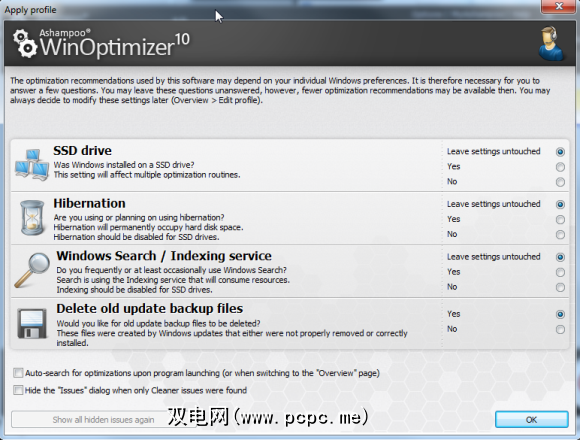
我确实建议选中该框以在启动程序时自动搜索优化–这样可以节省打开WinOptimizer来执行Windows优化任务时,只需单击几下即可。防病毒软件,所以我真的没想到该软件会在“ Protect "下找到许多问题,但令我惊讶的是,它确实做到了。不仅有几个问题,而且确切地说是成千上万个问题。
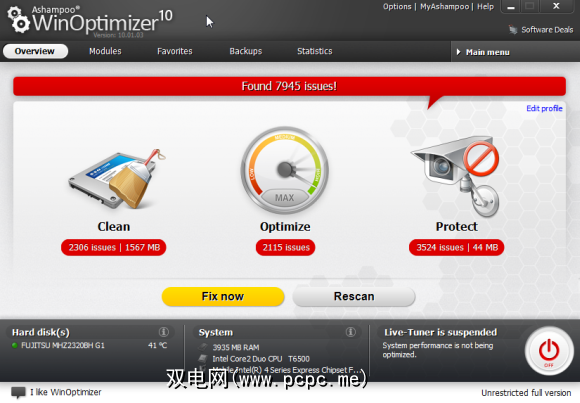
WinOptimizer允许您单击每个区域并逐步解决每个问题-在大多数情况下,它们是单个问题的多个对象,这些问题导致问题。因此,实际上实际上可能只有两个或三个程序或区域会引起问题,但是标记了单个文件或“对象",使该问题看起来比它在主页上的情况严重得多。
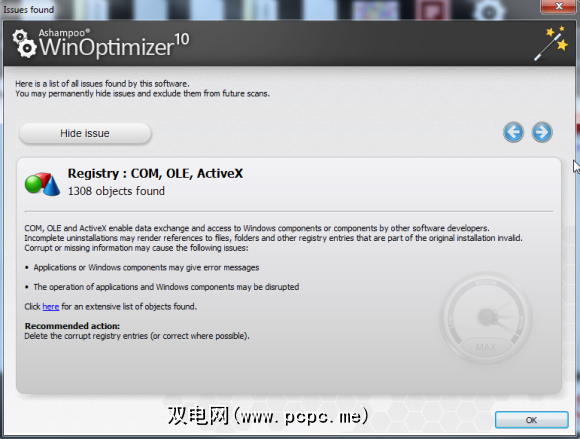
如果您发现真正不关心您的问题,或者您确实不想清理该软件的区域,则可以永久隐藏这些问题,并防止它们在以后的扫描中显示。这样,您就可以根据自己的喜好对扫描进行微调,并针对系统中已安装的已知软件和完善的安全性进行调整–甚至无需清理的日志文件。
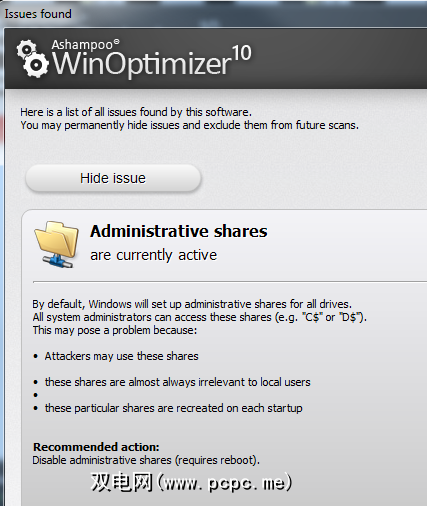
除了扫描发现的内容之外,您还可以使用WinOptimizer中“ 模块"选项卡上找到的众多单个模块之一。模块是单个实用程序,可用于定位计算机的特定区域。您可以仅使用Internet Cleaner来清理历史记录和缓存,可以使用磁盘医生来分析硬盘驱动器问题,或者可以使用File Wiper彻底删除没有痕迹的文件。
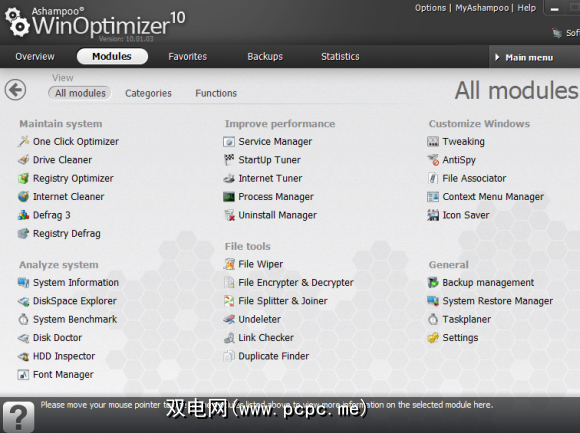
单击 “修复问题" ,WinOptimizer将会进行清理工作–您会在主页上看到进度,完成显示区域后,状态显示将变为绿色,并显示“ 否问题"。
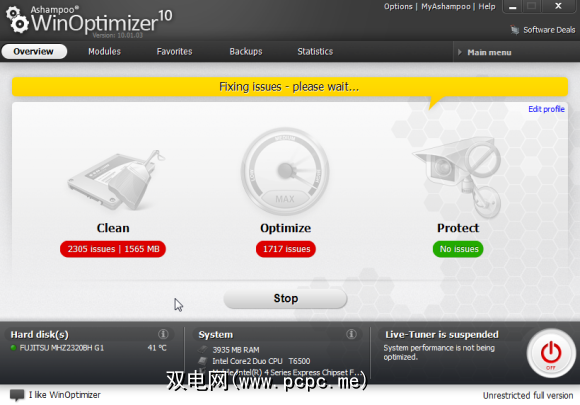
在某些情况下,软件无法修复或清理所有问题,因此您可能会看到此通知。
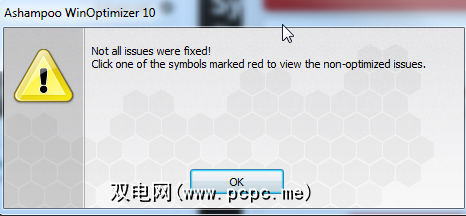
仅意味着您需要返回状态仍为红色的区域并手动进行处理。
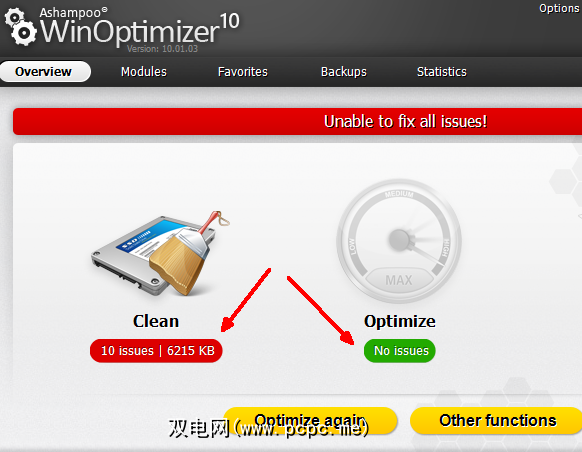
大多数时候,您只需单击“ 再次优化"即可。 ,我们第二次解决了这些问题。或者,您可以单击“ 其他功能",然后使用WinOptimizer提供的其他模块和工具来清理自动优化无法完成的工作。
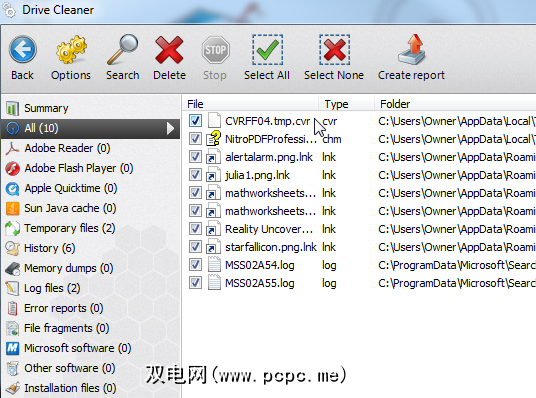
如您所见,WinOptimizer是一款极为完善的软件,除了清洁和优化工具外,您还可以使用其他模块来帮助您使PC保持最佳状态。在运行第二个基准测试后,我确实注意到我的NovaBench得分几乎没有变化。但是,就像我提到的那样,我会在这台PC上定期运行其他扫描,因此没有太多优化空间-但是我确实从发现和清理的大量问题中注意到,我的计算机上浪费了很多空间系统-因此WinOptimizer肯定在这方面做得很好。
为什么不试试WinOptimizer?我想知道是否有人通过此软件看到了性能或内存增加。下载试用版,然后在下面的评论部分分享您的经验和反馈。
标签:








